ASUS筆電畫面撕裂怎麼辦?3招設定解決畫面異常
發布時間:2025/04/17|最近更新:2025/09/09 | 2476
本文共3526字,閱讀時間約11分鐘

畫面撕裂多半是因為顯示同步的問題,從設定到硬體都可能是原因,往下閱讀文章告訴你
ASUS筆電畫面撕裂怎麼辦?有時候在玩遊戲或看影片時,會突然發現畫面出現一道不規則的橫線、或上下畫面顯示不同步,好像被撕裂了一樣──這種現象就是所謂的「畫面撕裂」。它雖然不是硬體壞掉,也不會讓系統當機,但對視覺觀感和使用體驗影響非常大。其實畫面撕裂的背後有幾個技術層面的原因,大部分都跟顯示卡的輸出速度與螢幕的刷新率不同步有關。這次就讓Dr.A帶大家一步步說明ASUS筆電畫面撕裂產生的原因,以及該如何透過設定來解決這個問題。
【目錄】點擊快速跳轉
為什麼會有ASUS筆電畫面撕裂的情形?3個常見原因快速說明
如果你發現遊戲畫面不連貫、影片上下出現不一致的分裂感,那多半就是畫面撕裂了。這種現象不是硬體壞掉,而是來自於顯示卡(GPU)和螢幕之間不同步的更新頻率。也就是說,顯示卡送出畫面的速度,跟螢幕刷新畫面的節奏對不上,導致畫面來不及顯示完整的一幀,就跳到了下一幀,這時就會看到畫面被切割的情形。接下來這3個原因,是最常見的ASUS筆電畫面撕裂成因。
1. 關閉V-Sync導致畫面更新不同步,產生撕裂

沒開V-Sync時,畫面會在尚未顯示完整幀數就換畫面,導致撕裂感出現
V-Sync也就是「垂直同步」,是一項早期為了解決畫面撕裂而設計的技術。它的原理是強制顯示卡等待螢幕完成一次畫面更新之後,再送出下一幀畫面,確保畫面與刷新率一致。不過如果V-Sync被關閉,顯示卡就會照自己的速度繪製畫面,即使畫面還沒更新完就先傳送下一張,這就很容易出現畫面撕裂的情形。尤其是在畫面變化劇烈、幀數變動大的遊戲場景中,撕裂感會更明顯。像是第一人稱射擊或賽車類型的遊戲,只要幀數波動,V-Sync又沒開,畫面很容易在轉角或移動時斷開,看起來就像畫面被撕裂成兩半。這種狀況可以透過開啟V-Sync來緩解,但缺點是有時會讓畫面產生延遲感或略微卡頓。
2. GPU運算與螢幕刷新率不一致,畫面斷裂卡頓
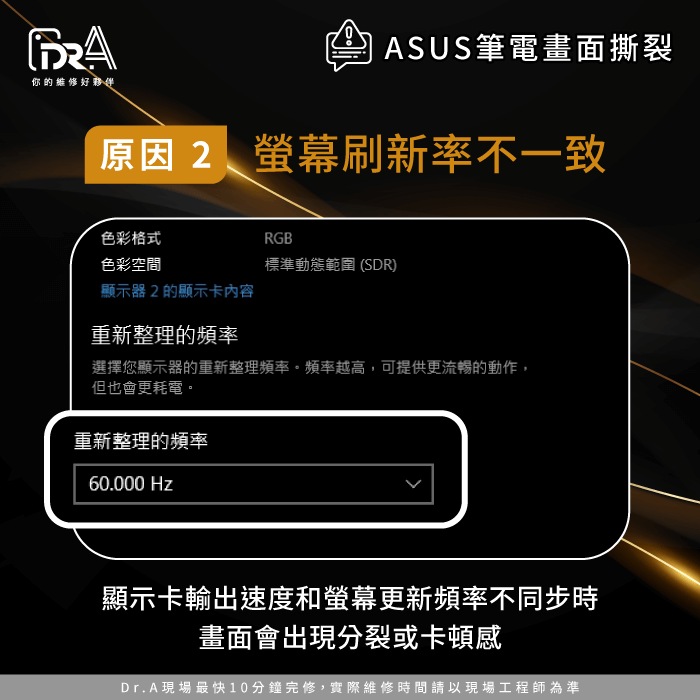
當顯示卡輸出速度和螢幕刷新率不同步時,就容易出現斷層與撕裂
ASUS筆電畫面撕裂的根本原因之一,就是GPU(顯示卡)和螢幕之間的工作節奏不一致。舉個例子來說,螢幕如果是60Hz,那麼理想狀況下,GPU每秒也要穩定輸出60張畫面(60FPS),這樣畫面才會順。但如果GPU的輸出速度高於或低於60FPS,兩者步調不一致,畫面就會產生「畫格對不齊」的情形。當GPU輸出過快,會在螢幕尚未完成一張畫面更新時,硬塞進下一張畫面,於是畫面中間就可能同時顯示兩個不同幀畫面。這種視覺上的不連貫,就是我們所說的「畫面撕裂」。反過來,若GPU算圖太慢,會導致畫面更新延遲,看起來就像卡頓、掉幀。這個問題特別常見於ASUS中階筆電,在面對效能要求較高的遊戲或軟體時,系統無法維持穩定的幀率,導致同步失調。這時除了檢查效能設定,也可以從畫面同步技術下手改善。
3. 沒啟用Adaptive Sync或G-SYNC導致顯示異常
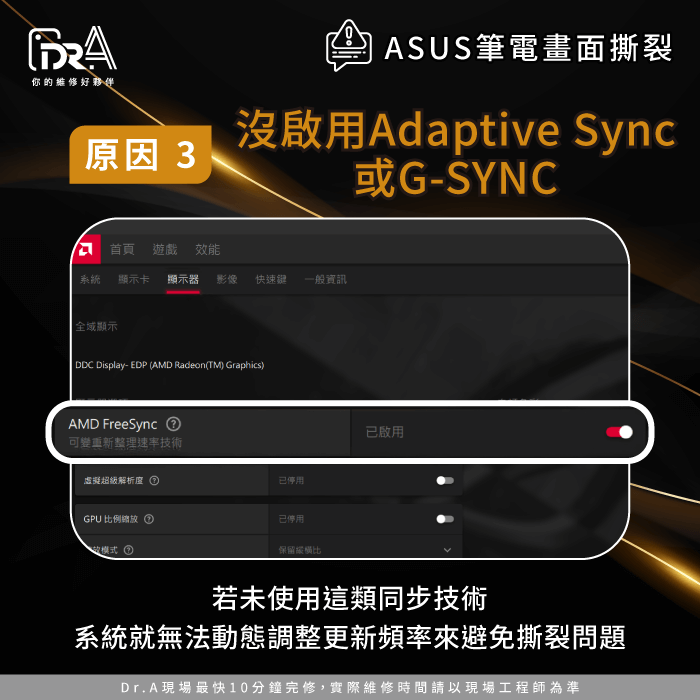
沒開啟這些同步技術時,畫面更新無法自動調整,更容易產生撕裂與卡頓
為了解決V-Sync帶來的延遲與卡頓,以及GPU與螢幕不同步的問題,後來NVIDIA與AMD分別推出了更先進的同步技術:G-SYNC和Adaptive Sync。這些技術的核心概念是「讓螢幕去配合GPU的節奏」,而不是讓GPU去配合螢幕。這樣一來就能同時避免撕裂與畫面延遲問題。
G-SYNC是NVIDIA推出的技術,必須搭配支援的顯示卡與螢幕才能使用。例如ASUS筆電需要搭載 GTX 980M 或以上等級的顯示卡,並且使用支援 G-SYNC 的螢幕。當這些條件符合後,可以透過NVIDIA控制面板啟用,畫面就會變得順暢且無撕裂。
同樣地,AMD 與 Intel 平台也支援 Adaptive Sync。只要你的筆電為特定系列(如TUF A15/A17或ROG Zephyrus G14/G15),並且開啟了顯示設定中的 FreeSync 或 Adaptive Sync 選項,就能啟用這項技術,大幅降低畫面撕裂和延遲感。
華碩筆電畫面撕裂怎麼解決?3個簡單設定幫你調整
發現華碩筆電畫面撕裂了,不一定要馬上送修,其實有很多時候是設定上可以調整的。尤其是當你的筆電本身就有支援像G-SYNC、Adaptive Sync這些技術,只是沒打開,那解法就非常簡單。這邊我們整理出3種最實用的設定調整方式,只要花幾分鐘確認一下系統,就有機會把撕裂問題大幅改善。
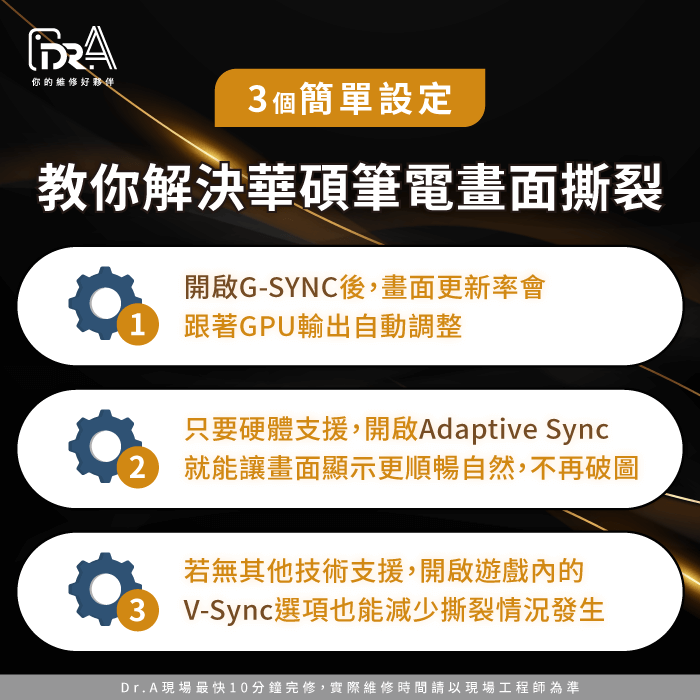
只要針對個別問題調整設定,畫面撕裂其實可以快速改善,顯示畫面馬上變順暢
1. 透過NVIDIA控制面板啟用G-SYNC動態同步
如果你的ASUS筆電搭載的是NVIDIA顯示卡,而且型號為GTX 650 Ti Boost 或以上,就可以開啟G-SYNC。只要你的螢幕也支援這項技術(像是PG278Q等機種),就能透過NVIDIA控制面板進行設定。
- 開啟「NVIDIA 控制面板」後,選擇左側選單中的「設定G-SYNC」。
- 勾選「啟用G-SYNC、G-SYNC Compatible」。
- 再選擇是啟用全螢幕應用程式或視窗與全螢幕都適用,然後點擊「套用」即可。
設定完成後,部分螢幕底座的紅色燈號也會亮起,表示G-SYNC已經啟用。
2. 開啟AMD Radeon或Intel控制中心啟用Adaptive Sync
如果你的筆電是使用AMD或Intel內顯,則可以透過它們內建的控制中心來啟用Adaptive Sync,讓螢幕更新率與GPU同步的技術,對解決撕裂與卡頓問題。
以AMD為例:
- 打開「AMD Radeon Software」。
- 進入「設定」→「顯示器」頁籤。
- 看到「AMD FreeSync」選項,並啟用就完成了。
Intel則是:
- 打開「Intel顯示晶片控制中心」。
- 在「偏好設定」中的「全域設定」中找到「Adaptive Sync」,開啟即可。
3. 遊戲內啟用V-Sync功能,改善同步問題
如果你的筆電本身不支援G-SYNC或Adaptive Sync,或者暫時不想動用顯示卡設定,那麼最直接的方式就是到遊戲設定裡開啟「V-Sync」。幾乎所有3D遊戲的圖像設定裡都會有這個選項,只要開啟,它就會幫你把顯示卡幀率限制在螢幕的刷新率內,進而減少華碩筆電畫面撕裂情形。雖然V-Sync有時會造成一點延遲,但對於非競技類型的遊戲來說,這樣的取捨通常是值得的。
華碩筆電維修推薦Dr.A,畫面異常處理交給專業最安心
華碩筆電出現畫面撕裂,大多是顯示卡輸出幀率與螢幕刷新率不同步所造成的。這種情況雖然不會損壞硬體,但對使用者的體驗影響非常明顯。當然若你已經嘗試調整過所有設定,但畫面仍時常撕裂,甚至出現不尋常的閃爍或異常,那就可能是顯示晶片、排線或螢幕本身出了狀況,這種情況就建議交給專業團隊協助處理。華碩筆電維修推薦Dr.A,提供完整的「筆電液晶螢幕顯示異常修復流程」,配備靜電防塵室與高階顯示診斷設備,能偵測螢幕面板、顯示排線、主機板顯示輸出晶片(如GPU或PCH)是否存在異常訊號干擾。更重要的是,Dr.A提供E化維修紀錄與原件保固服務,每次維修後都會留下詳細檢測數據與處理流程,方便你未來追蹤問題是否再次出現,不必擔心修完就沒人管。歡迎點選下方按鈕進行預約,從診斷到維修、從螢幕到主機板,Dr.A 幫你一次解決到底,依照你的需求調整最佳顯示狀態。
- 成立至今已18年,工程師具有專業的筆電維修經驗,能提供ASUS筆電畫面撕裂的維修服務。
- 雙北、台中、桃園、彰化共16間門市,提供1站式維修與到府收件等多元送修模式。
- 門市巨資引進精密儀器,能精準判斷電源線、主機板狀態,維修前可0元檢測。
- Dr.A嚴選筆電各式零件,效能與安全性都經過層層檢測與把關,客人可安心使用。
筆電維修推薦中壢門市
歡迎中壢朋友就近前往Dr.A中壢店,工程師會秉持「維修只是起點,服務沒有終點」的理念,全力以赴為客人服務!(全台門市都提供筆電維修服務)
筆電維修費用
| (不分品牌)筆電維修價目表 | ||||||||
|---|---|---|---|---|---|---|---|---|
| 筆電維修項目 | 區間報價(實際價格需現場確認) | |||||||
| 電池 | 不需拆機款:1,500~2,500/需拆機款2,500~4,000 | |||||||
| 液晶:尺⼨/⾊域/霧⾯/亮⾯/能or不能觸控 | 5,000~8,000 | |||||||
| 風扇:GPU/CPU | 單邊:1,500~3,000 | |||||||
| 鍵盤:有無背光排線/膜/顏⾊/語⾔ | 2,500~5,500 | |||||||
| 轉軸斷裂修復 | 2,500~4,000 | |||||||
| 客⼾⾃備:代⼯安裝記憶體/硬碟/+系統 | 1,000~2,000 | |||||||
| M.2 PCle (MAC含轉卡) | 500G:4,500 1TB:6,500 | |||||||
| 2.5吋SSD 固態硬碟 | 500G:4,000 1TB:5,500 | |||||||
| 其他維修項目 | 現場檢測後報價 | |||||||
2025.11.28更新,單位NT$,請以工程師現場報價為準
| (不分品牌)筆電維修價目表 | ||||||||
|---|---|---|---|---|---|---|---|---|
| 筆電維修項目 | 區間報價(實際價格需現場確認) | |||||||
| 電池 | 不需拆機款:1,500~2,500/需拆機款2,500~4,000 | |||||||
| 液晶:尺⼨/⾊域/霧⾯/亮⾯/能or不能觸控 | 5,000~8,000 | |||||||
| 風扇:GPU/CPU | 單邊:1,500~3,000 | |||||||
| 鍵盤:有無背光排線/膜/顏⾊/語⾔ | 2,500~5,500 | |||||||
| 轉軸斷裂修復 | 2,500~4,000 | |||||||
| 客⼾⾃備:代⼯安裝記憶體/硬碟/+系統 | 1,000~2,000 | |||||||
| M.2 PCle (MAC含轉卡) | 500G:4,500 1TB:6,500 | |||||||
| 2.5吋SSD 固態硬碟 | 500G:4,000 1TB:5,500 | |||||||
| 其他維修項目 | 現場檢測後報價 | |||||||
2025.11.28更新,單位NT$,請以工程師現場報價為準
3C維修相關問答
Q1 : 按鈕故障,難以觸發功能是為什麼?
蘋果手機、平板機身上有 Home鍵與鎖定鍵(Power),
這兩顆按鈕是最常使用的2個部位,
由於一天要按上好多次, 也因此約使用一年左右,
可能就出現「按鈕沒有反應」的窘境。
Q2 : 板橋店是Apple原廠零件獨立維修中心嗎?有何特色?
是的,Dr.A新北板橋店是「Apple原廠零件獨立維修中心」。
- 使用原廠零件進行維修。
- 採取獨立維修中心 (Independent Repair Provider, IRP) 的模式,在原廠零件、維修流程與品質上能接近或符合Apple 規格。
- 板橋店標榜快速維修、透明報價與保固制度。包含多數品項0元檢測(若有異動以現場工程師說明為準)、維修後最高提供3個月保固(非人為損壞)。
- Dr.A板橋店若有原廠零件庫存,可當天更換、快速完修(包含iPhone換原廠電池)。
板橋店在市面上屬於「使用原廠零件、具蘋果獨立維修中心認證」的維修選擇,兼具接近原廠零件品質與較高維修彈性。
Q3 : 去Dr.A板橋店iPhone維修有什麼優勢?
Dr.A板橋店在iPhone維修上有下列幾項明顯優勢:
原廠零件使用/品質要求
因為屬於Apple原廠零件獨立維修中心,板橋店有能力更換原廠電池與原廠螢幕等零件。
快速維修效率
官方指出,板橋店的現場維修最快能在10分鐘內完成(根據故障與零件備貨情況而定),適合急需修好的客人。
透明報價與檢測
網站明確列出報價,強調價格透明、不會隨意追加費用。
維修保固制度
維修後會提供最高3個月保固(若故障非人為因素),在保固期間若出問題,可回店免費檢測。
連鎖門市資源與備件庫存支援
Dr.A在台北、新北、桃園、台中、彰化多個地區設有門市,且多間門市具備蘋果獨立維修認證,若某一門市零件不足,可以透過其他門市支援。
Dr.A板橋店在iPhone維修上的優勢可總結為:高原廠零件、快速完修、透明報價與穩定保固。
Q4 : Dr.A有哪些門市是蘋果獨立維修中心,可以換原廠零件?
目前Dr.A以下門市具有蘋果獨立維修認證(IRP),若料件充足,現場可直接換iPhone、MacBook、AirPods原廠電池等零件。
中部門市
北部門市
- 桃園中壢店(Apple原廠零件獨立維修中心)
- 桃園店(Apple原廠零件獨立維修中心)
- 台北大安店(Apple原廠零件獨立維修中心)
- 新北板橋店(Apple原廠零件獨立維修中心)
- 台北士林店(Apple原廠零件獨立維修中心)
- 台北中山店(Apple原廠零件獨立維修中心)
Q:蘋果獨立維修中心是什麼?
A:蘋果的「獨立維修供應商計畫」(Independent Repair Provider, IRP)是Apple於2019年啟動的全球維修認證制度,目的是讓非Apple授權的第三方維修店,若通過蘋果審核與技術訓練,也能取得原廠零件、工具、維修手冊與診斷系統。
參與IRP的店家需具備合格工程師並遵守Apple維修流程,包括環境安全、零件追溯與顧客資料保護等標準。維修完成後,系統仍可顯示「原廠電池/零件資訊」,不會跳出「無法驗證此零件」警告。對消費者而言,這提供了原廠品質又具價格彈性的維修選擇。
Q5 : 我的iPhone耗電很快,或是電量還很高卻突然斷電,是不是該換電池了?
如果您的iPhone耗電速度過快,或是在使用中突然關機,通常表示電池的化學年齡已經增加,蓄電量逐漸減少。
- 判斷時機:建議您先至「設定」>「電池」>「電池健康度與充電」檢查最大容量。若最大容量低於80%,即表示電池老化,可能導致耗電加快、續航力明顯縮短。
- 效能影響:電池老化也會使得系統自動啟動「效能管理機制」,限制處理器(CPU/GPU)的最高效能,導致手機運行變慢或卡頓,以防止無預警關機。更換新電池能有效回復您的iPhone效能與使用體驗。
- 其他因素:若健康度仍正常,也可能是系統異常或主機板漏電所致,建議送至門市進行免費檢測。
你可能有興趣:iPhone還有電卻自動關機怎麼辦?
| 3C維修推薦送修方式 | |||
| 服務 | 門市維修 | 宅急便到府收件 | 收送處(好鄰居門市) |
| 優勢 | 0元檢測(iMac薄型不適用),輕鬆填單預約 | 免出門,Line快速詢問,輕鬆預約 | 全台都有門市,方便就近送件 |
| 範圍 | 全台共16間門市(點我看哪間Dr.A門市離你位置最近) | 全台本島皆可收取件 | 全台18間門市(立即了解附近門市) |
| 流程 | Dr.A官網填單預約只要60秒 | 收件、取件都交給物流代勞 | 直接前往最近的收送處,專人送修 |
| 預約 | 點我線上預約維修 | 點我預約到府收件 | 點我預約門市收件 |
發布時間:2025/04/17|最近更新:2025/09/09 | 2476

筆電維修-Mac維修-iPhone維修-Dr.A 18年維修連鎖品牌
全台門市與營業時間一覽: 點我看門市詳細資訊
FB臉書私訊: 點我立即私訊Dr.A
官方LINE@: @dr.a3c(←記得要加@喔!)
ASUS筆電螢幕維修相關文章
詢價、急件維修預約請洽Line客服(點我加Dr.A你的3C維修好夥伴好友)
![]() 我要留言
我要留言
講座分類
熱門文章
-
ASUS筆電螢幕破裂怎麼辦?輕鬆掌握送修3步驟!
ASUS筆電螢幕破裂怎麼辦?先別急著送修,掌握送修前3步驟可以防止損壞程度變得更嚴重! -
ASUS筆電蓋不起來是轉軸故障了嗎?3件事先Check
如果ASUS筆電蓋不起來,會是轉軸故障了嗎?還是其他因素呢?可以先確認並排除這3件事! -
Asus筆電螢幕偏黃怎麼辦?3個方法立即改善
Asus筆電螢幕偏黃怎麼辦?想解決筆電顯示問題一定要了解這3個方法
最新文章
-
筆電更新後黑屏無法顯示?3招+3步驟排除問題恢復顯示畫面
筆電更新後黑屏?3招基礎排查加3步驟進安全模式,多數黑屏都能快速自救恢復螢幕,完整方法一次看! -
iPhone靠近裝置來繼續但沒反應?轉移偵測不到iPhone?3階段排除異常
iPhone資料轉移失敗?教你3階段檢測方法,從快速開始到Wi-Fi模組全面排除異常。 -
筆電按電源鍵沒反應怎麼辦?3步驟檢查讓筆電正常開機
筆電電源鍵沒反應無法開機原因是什麼?從電源線鬆動到變壓器故障都有可能。透過系統檢查和強制重啟快速排除常見問題














































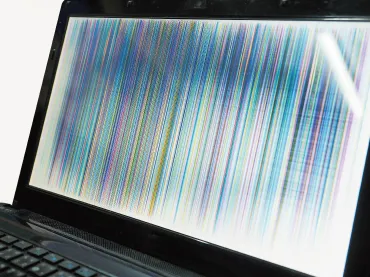


 我要留言
我要留言  29.7K
29.7K 


.jpg)







